Gérer Plusieurs Appels
Dans une environnement de travail chargé, vous pourrez répondre à plus d’un appel à la fois. Mitel One Web Application vous permet de répondre à un appel entrant alors que vous êtes sur un autre appel.
- Mitel One Web Application peut traiter simultanément trois appels connectés; un appel en cours et un appel en attente.Note: Pour permettre à l'application MiVoice Office de traiter trois appels, le terminal MiVoice Office 400 SIP représentant le softphone SIP de l'application WebRTC doit être configuré avec la valeur Multi lignes fixée à 3 et la valeur de l'application mobile fixée à 2. Pour plus d'informations, voir Configurer les multi-lignes SIP et gérer les autorisations d'appel dans la rubriqueConfigurer le MiVO400 sur une plate-forme autonome.
- S'il y a un appel entrant alors que vous êtes déjà en communication active :
- vous entendrez une sonnerie et l'écran d'appel s'affichera si le mode audio de l'ordinateur est activé
- il n'y a pas de sonnerie, mais l'écran d'appel est affiché si le mode Téléphone de bureau est activé.
- Si vous répondez à un appel entrant alors que vous êtes déjà en communication, l'appel actif est mis en attente.
- Si vous refusez un appel, celui-ci est acheminé au système de messagerie vocal associé avec votre téléphone de bureau en fonction de la manière dont l’application est configurée dans MiVoice Office PBX pour votre compte Mitel CloudLink.
Options visant à gérer un deuxième appel entrant
Lorsque vous êtes sur un appel et que vous recevez un second appel:
- Pour accepter le second appel et placer le premier appel en attente, cliquez sur l’icône
 .
. - Pour rejeter le second appel et rester en ligne avec le premier appel, cliquez sur l’icône
 .
.
Options visant à gérer un troisième appel entrant
Lorsque vous êtes sur deux appels et que vous recevez un troisième appel:
- Pour accepter le troisième appel et placer le second appel en attente, en cliquant sur l’icône
 .
. - Pour rejeter le troisième appel et rester en ligne avec le deuxième appel, cliquez sur l’icône
 .
.
Options pour gérer deux plusieurs appels
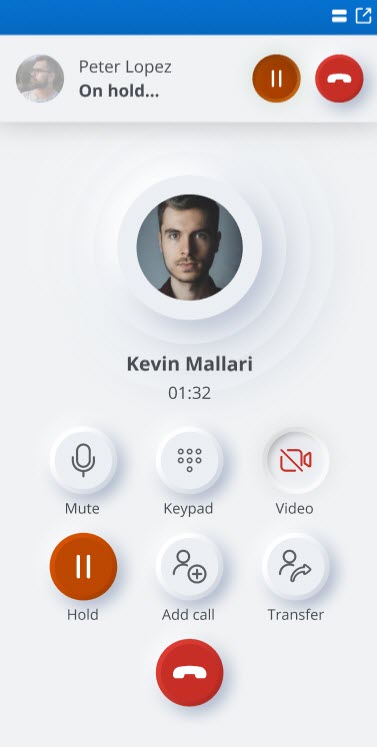
Lorsque vous avez plusieurs appels en liaison établie simultanément, vous disposez des options suivantes sur l’appel en cours :
- Sourdine - Empêche l’autre partie à écouter votre voix et tout bruit d’arrière-plan.
- Clavier - Entrer un numéro de téléphone à l’aide du clavier téléphonique.
- Vidéo — En cliquant sur cette option, les Meetings sont lancées avec seulement la possibilité de partager l'écran. L'appel audio se poursuit via l'application Web Mitel One. Une session de messagerie sera créée avec le contact à l'autre bout de l'appel et un message Rejoindre maintenant s'affiche dans le message pour le contact afin de rejoindre la réunion.
- En attente — Placer l’appelant en attente.
- Ajouter appel — Ajouter un nouvel appel à l’appel en cours.
- Transférer — Transférer un appel actif à l’un de vos contacts ou à un autre numéro de téléphone (Transfert à l’aveugle).
- Terminer un appel — Cliquez sur l’icône
 pour mettre fin à l’appel.
pour mettre fin à l’appel.
Voici le comportement d'appel attendu lorsqu'un utilisateur est actif simultanément dans l'application web Mitel One et l'application mobile Mitel One.
- Lors d'un appel actif dans l'application web, l'utilisateur peut passer ou engager un autre appel dans l'application mobile. Le journal des appels dans le cloud suivra les deux appels correctement.
- Lorsqu'il y a deux appels dans l'application web (un appel en attente et un appel actif), l'utilisateur peut passer ou engager un autre appel dans l'application mobile. Le journal des appels dans le cloud suivra tous les appels correctement.
- Lorsqu'il y a deux appels sur l'application web (un appel en attente et un appel actif), l'utilisateur peut avoir deux appels (un appel en attente et un appel actif) sur l'application mobile. Le journal des appels dans le cloud suivra tous les appels correctement.
- Le traitement de deux ou plusieurs appels par l'application web est différent de celui de l'application mobile. L'interface utilisateur de l'application mobile présente un écran d'appel à la fois, qui est l'appel actif. L'application web affiche un écran d'appel distinct pour chaque appel.For example: Dans l'application web, pour un appel, un écran d'appel est affiché ; pour deux appels (un appel en attente et un appel actif), deux écrans d'appel sont affichés ; et pour trois appels (un appel en attente, un appel actif et un appel qui sonne), trois écrans d'appel sont affichés.
- Les informations et les options d'appel présentées sur les écrans d'appel de l'application Web seront les mêmes que celles présentées sur les écrans d'appel de l'application mobile, sauf que l'écran d'appel de l'application mobile affiche un appel en attente avec une option de permutation d'appel parce que l'application mobile n'affiche toujours qu'un seul écran d'appel. Dans l'application web, il existe un écran d'appel pour chaque appel ; par conséquent, l'interface utilisateur de l'écran d'appel n'affiche pas d'appel en attente ou ne propose pas d'option de permutation d'appel, car l'écran d'appel de l'autre appel est affiché et peut être consulté directement.
↑